
Wat te weten
- Selecteer Instellingen (tandwielpictogram) > Experimentele functies > aanzetten Meerdere accounts… Bibliotheek delen > rekeningen > OK >Account toevoegen.
- Volg de aanwijzingen op het scherm om het toevoegen van accounts te voltooien.
- Je kunt maximaal drie extra accounts toevoegen aan een Oculus Quest 2. Voor Oculus Quest-accounts is een Facebook-profiel vereist.
In dit artikel wordt uitgelegd hoe je meerdere accounts toevoegt aan een Oculus Quest 2.
Meerdere accounts toevoegen aan uw Oculus Quest 2
Met de functie voor meerdere gebruikersaccounts kun je met Oculus maximaal drie extra accounts toevoegen boven en buiten het oorspronkelijke beheerdersaccount. U kunt deze accounts vrijelijk toevoegen en verwijderen, dus u hoeft zich geen zorgen te maken dat u vast komt te zitten of een limiet overschrijdt. Aangezien dit een experimentele functie is, kan het proces op elk moment worden gewijzigd of verwijderd. Als u de optie niet ziet, is deze mogelijk nog niet beschikbaar voor uw headset of is deze mogelijk verwijderd. Zo voeg je een tweede, derde of zelfs vierde account toe aan je Oculus Quest 2:
-
Zet je Quest 2 op en zet hem aan.
-
Selecteer Instellingen (tandwielpictogram) vanuit de hoofdnavigatiebalk.
-
Selecteer Experimentele functies.
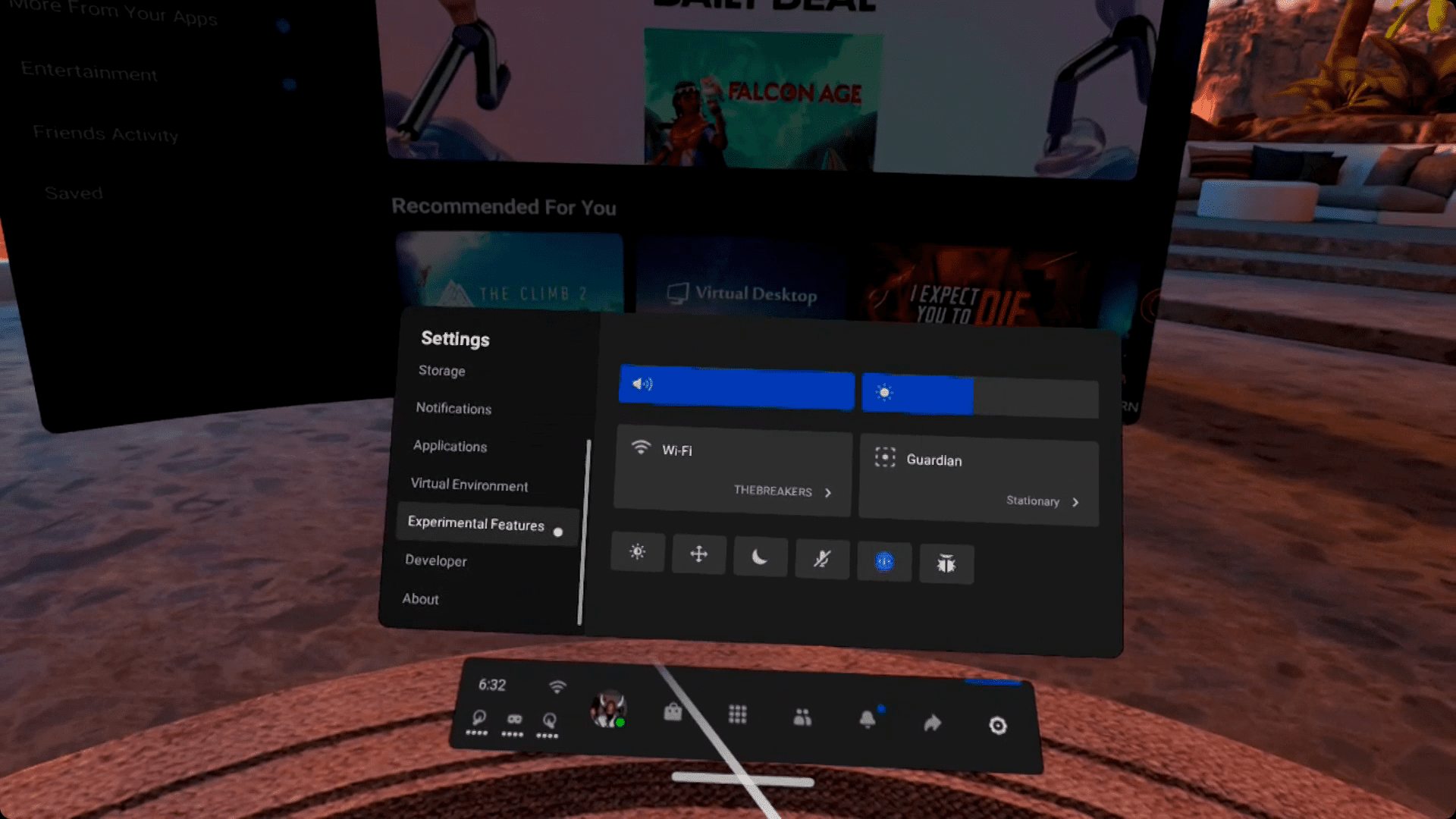
-
Selecteer de Meerdere accounts en bibliotheek delen toggle, het blauw maken.
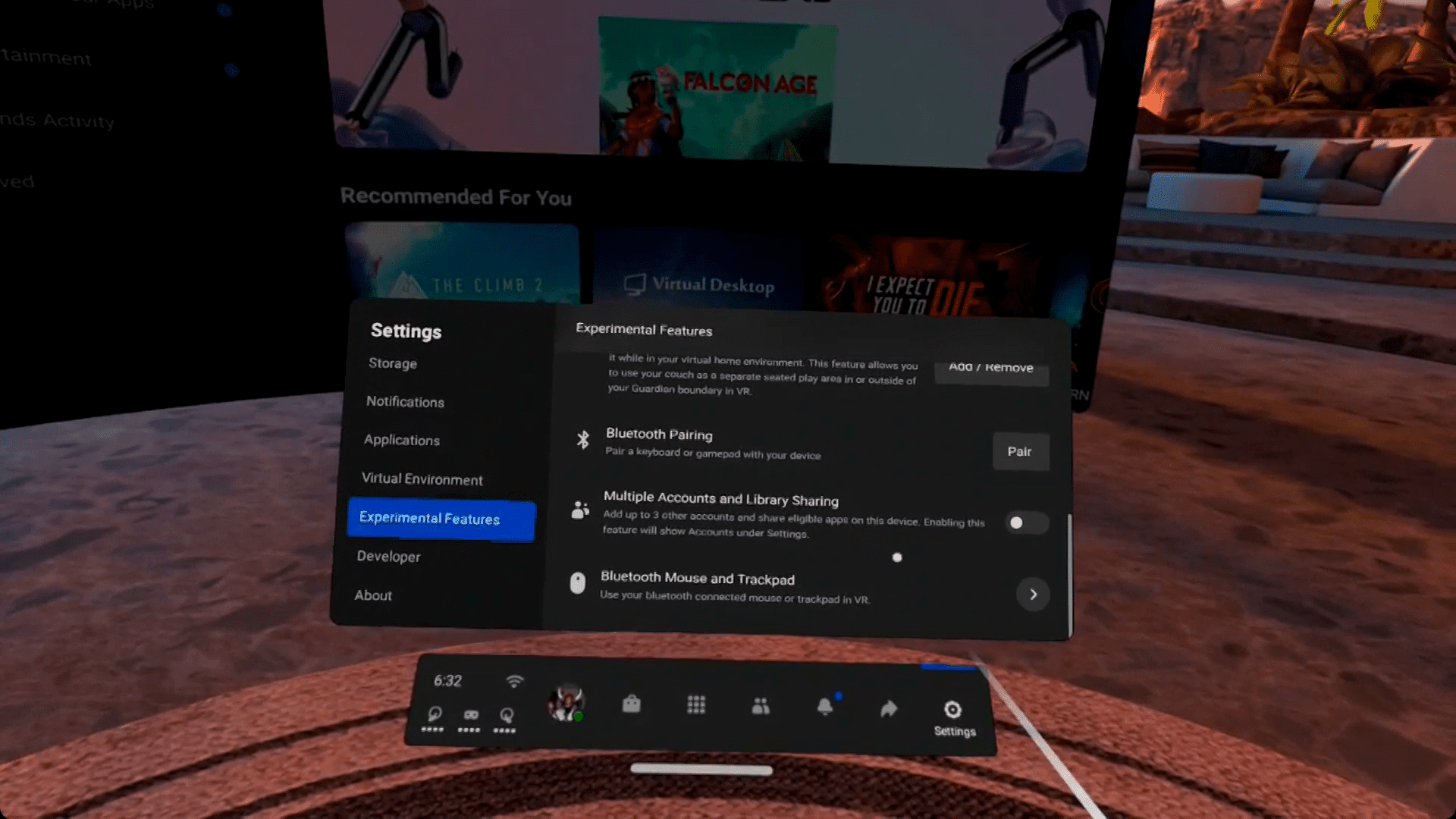
Wanneer u deze schakelaar activeert, verschijnt er nu een nieuwe Accounts-optie in het menu Instellingen.
-
Selecteer rekeningen.
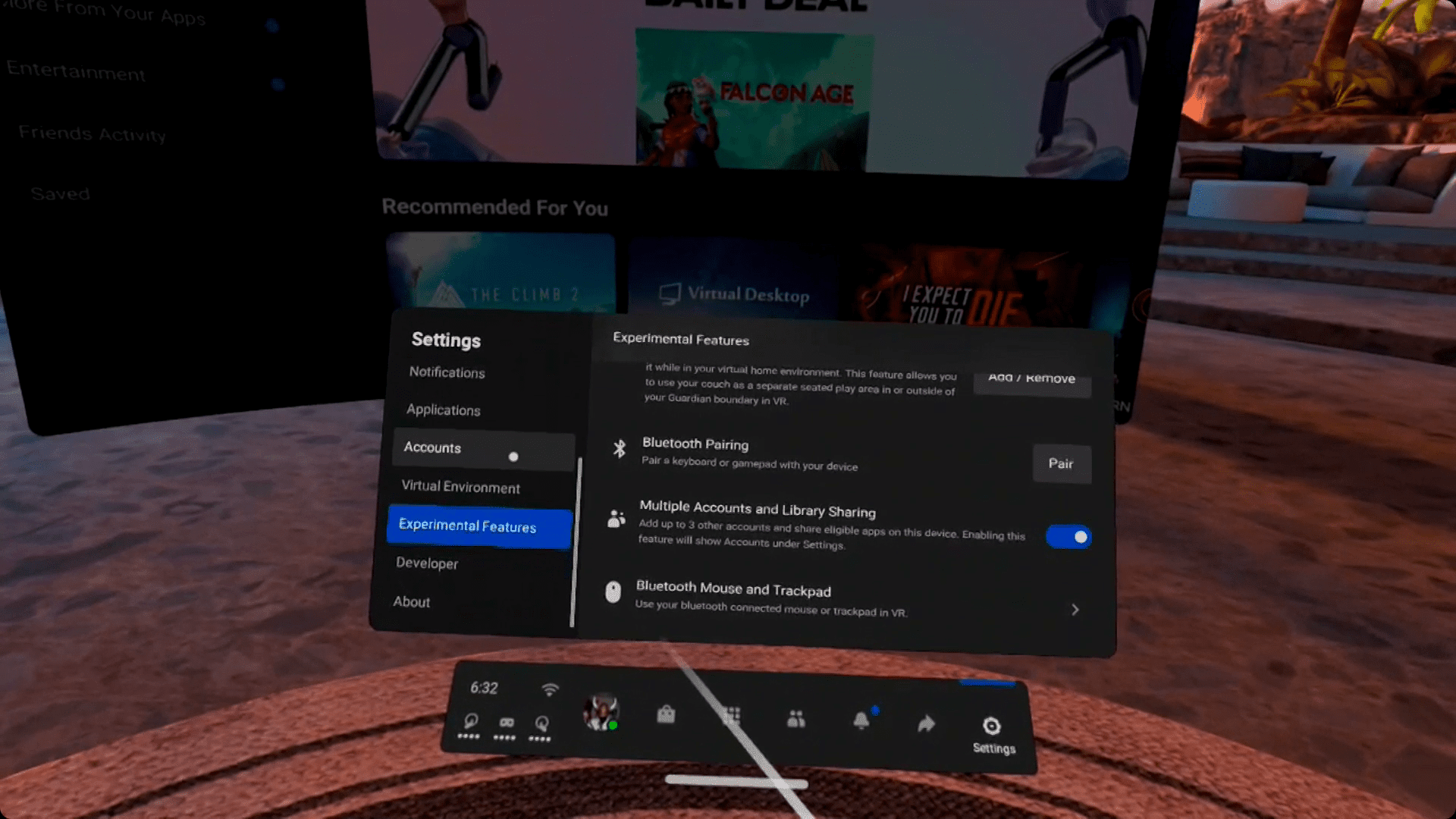
-
Selecteer OK.
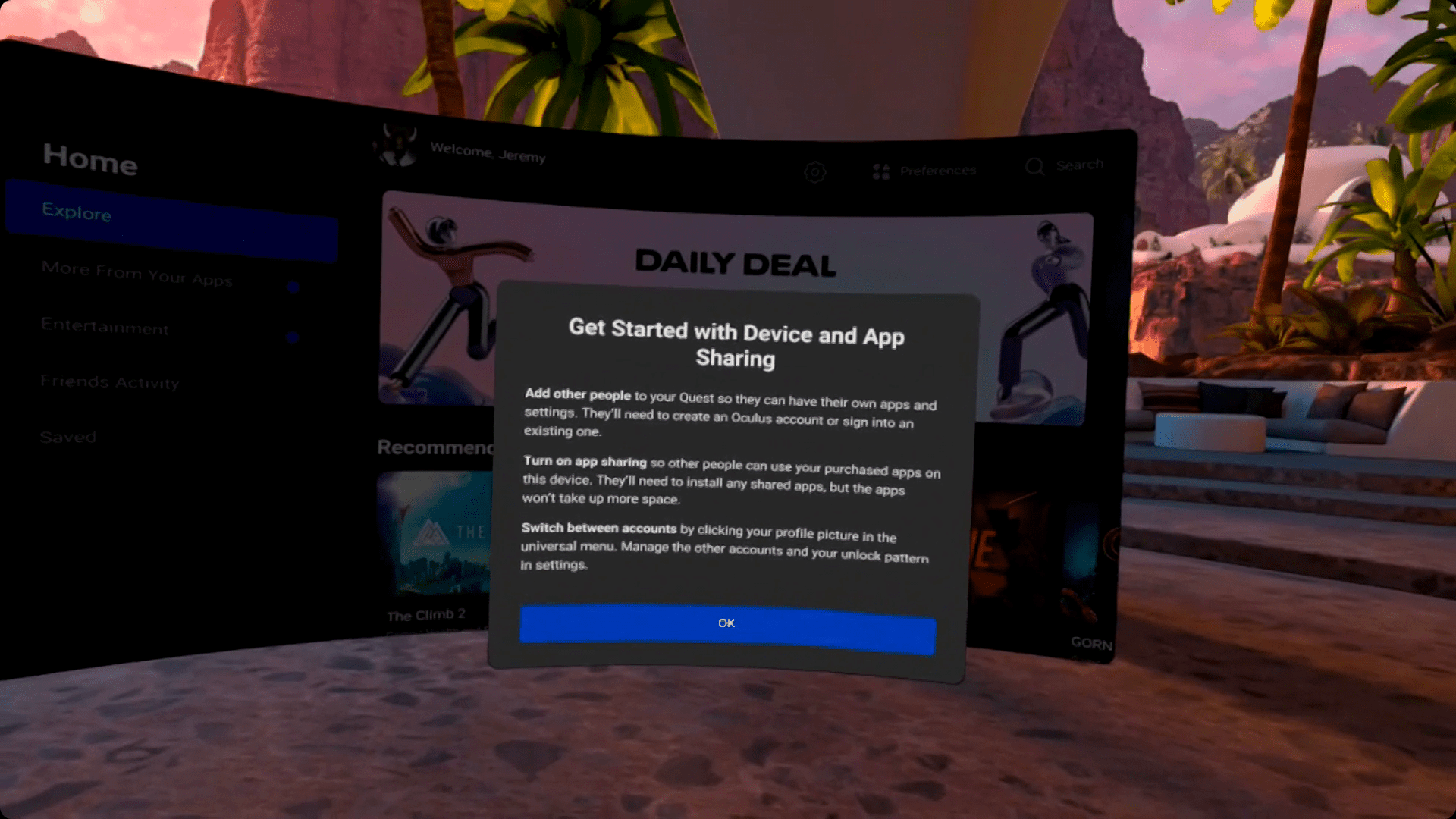
-
Selecteer Account toevoegen.
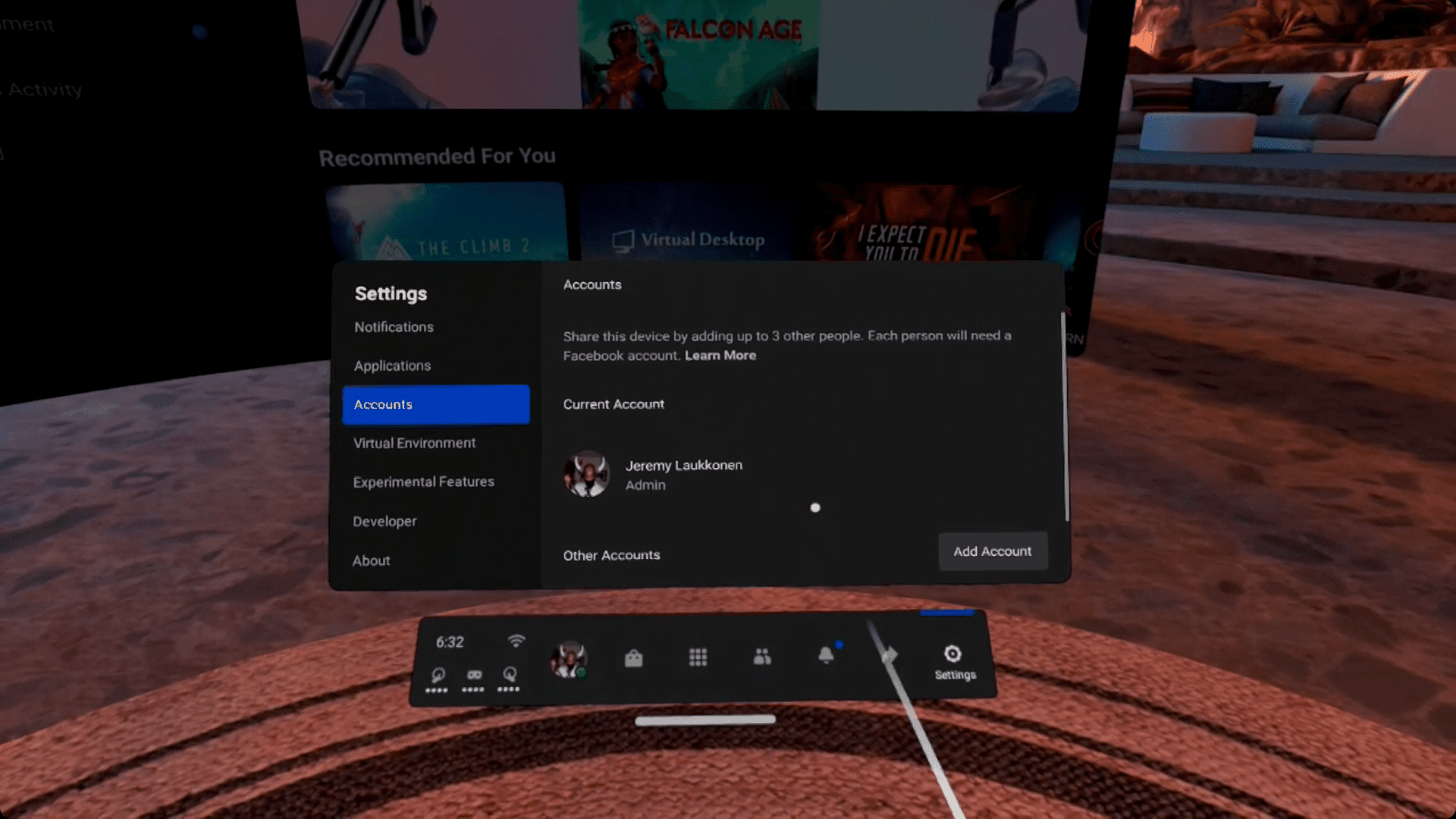
-
Selecteer Overspringen om extra accounts toe te staan, maar te voorkomen dat ze uw apps gebruiken, of Inschakelen om extra accounts uw apps te laten gebruiken.
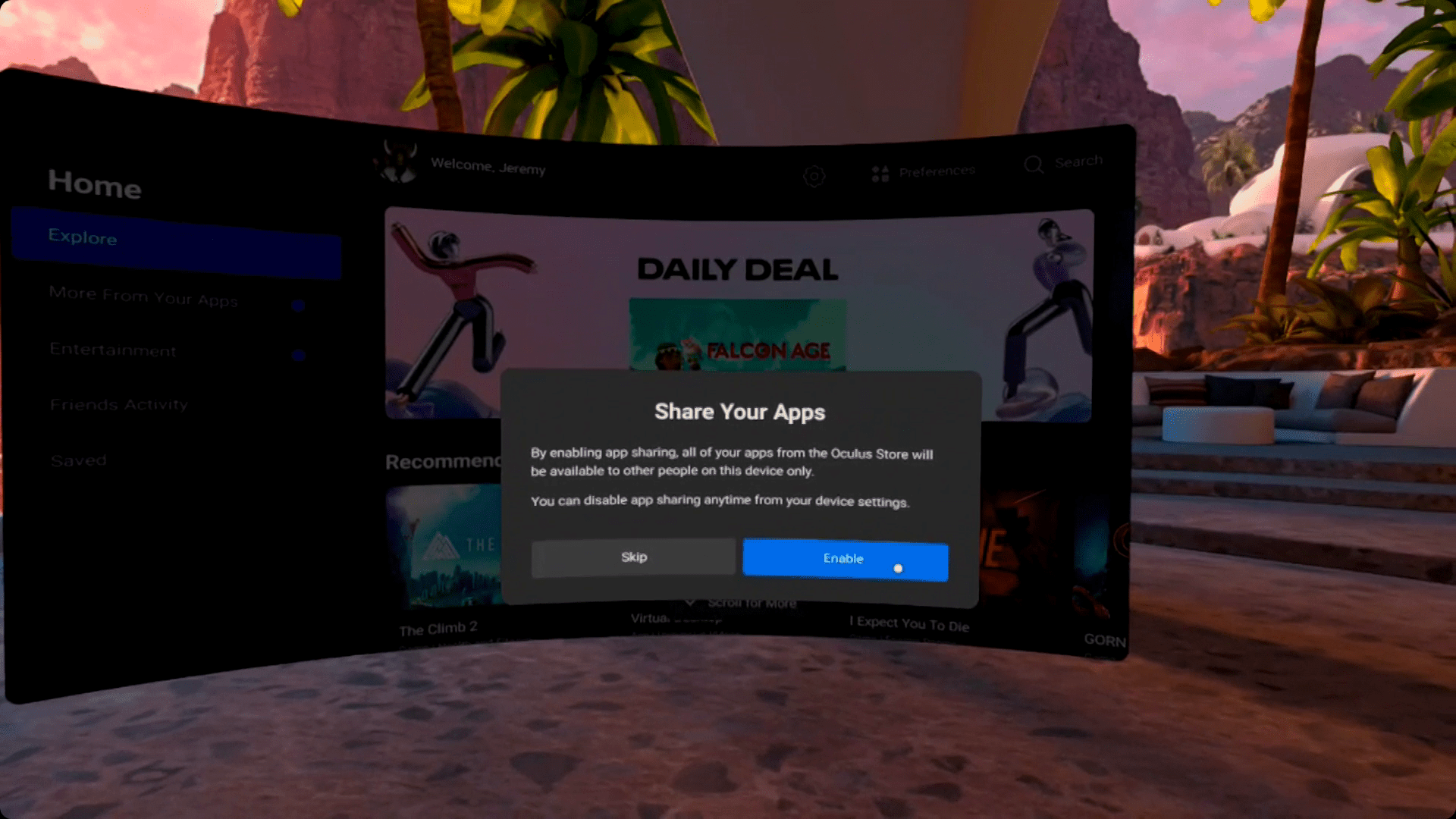
-
Volg de aanwijzingen op het scherm en stel een apparaatontgrendelingscode in om uw account te beveiligen.
-
Selecteer Doorgaan en geef de headset vervolgens aan de persoon die eigenaar is van het account dat je aan je Quest 2 wilt toevoegen.
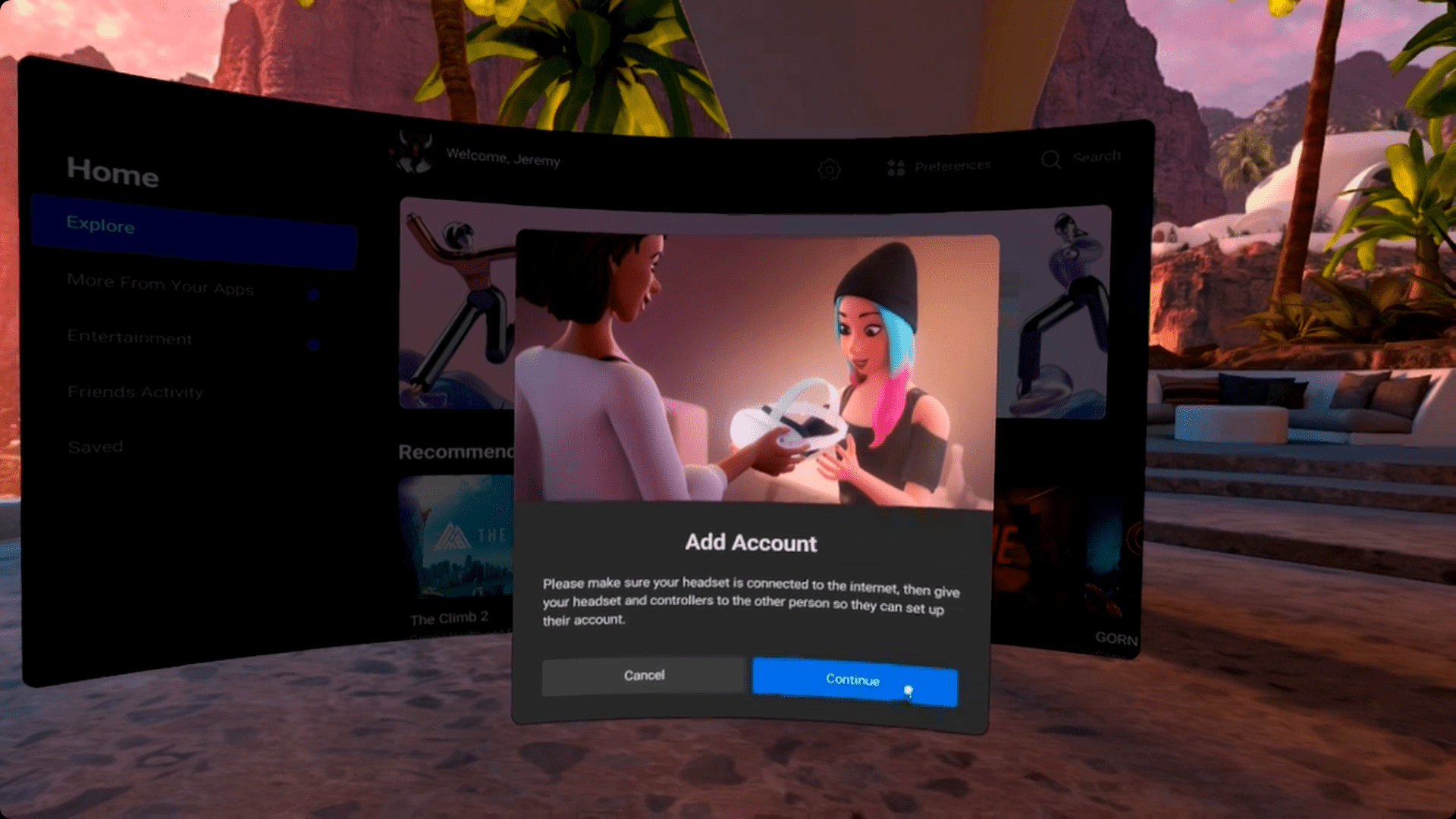
-
De persoon die u toevoegt, moet de aanwijzingen op het scherm volgen om in te loggen op hun Facebook-account, de pasvorm van de headset en de lensafstand aan te passen en de Guardian in te stellen.
Hoe werken meerdere accounts op Quest 2?
Vóór de introductie van de functie voor meerdere gebruikers kon elke Quest 2 slechts één account hebben. Dat betekent dat als je andere mensen je Quest 2 wilt laten gebruiken, of als een familie of een groep vrienden een enkele headset wil delen, elke gebruiker van het apparaat het oorspronkelijke gebruikersaccount moet gebruiken. Er was geen aanpassing per gebruiker. Elke app- en game-aankoop moest door de beheerder worden gedaan. Individuele gebruikers konden de voortgang van het spel of de hoogste scores niet opslaan, en alle sociale functies waren gekoppeld aan het Facebook-account van de oorspronkelijke gebruiker. De enige manier om het beheerdersaccount te wijzigen, was door een fabrieksreset uit te voeren op de Oculus Quest. Een Quest 2 kan een beheerdersaccount hebben en vervolgens drie extra accounts met de functie voor meerdere gebruikers. Elk account heeft toegang tot games en apps die eigendom zijn van het beheerdersaccount via de Oculus-functie voor het delen van games. De accounts kunnen ook games en apps kopen, de VR-ervaring aanpassen aan hun specificaties, gamevoortgang en hoge scores hebben en sociale media-integratie gebruiken als ze ervoor kiezen om die functie in te schakelen. Hoewel het beheerdersaccount zijn games en apps deelt met de secundaire accounts, werkt het niet andersom. Als een secundair account een game of app koopt, hebben alleen zij toegang tot die game of app. Het oorspronkelijke beheerdersaccount dat de Quest 2 heeft geactiveerd, is vergrendeld, tenzij u een fabrieksreset uitvoert, maar de extra accounts kunnen op elk moment worden toegevoegd en verwijderd. Dat betekent dat je deze functie gemakkelijk kunt gebruiken om een vriend een gepersonaliseerde VR-tour te geven en daarna zijn account te verwijderen.